Защита файлов и управление доступом к ним. Борисов В.А. Красноармейский филиал ГОУ ВПО «Академия народного хозяйства при Прави
Содержание
- 2. Компьютерная безопасность информационная безопасность, безопасность самого компьютера, организация безопасной работы человека с компьютерной техникой.
- 3. ИНФОРМАЦИОННАЯ БЕЗОПАСНОСТЬ
- 4. Первая угроза безопасности информации - некомпетентность пользователей.
- 5. Одна из проблем подобного рода — это так называемые слабые пароли. Другая проблема — пренебрежение требованиями
- 6. Безопасность в информационной среде Средства информационной безопасности должны обеспечивать содержание информации в состояниях доступности, целостности и
- 7. Основные составляющие информационной безопасности доступность информации; целостность информации; конфиденциальность информации.
- 8. Доступность информации Обеспечение готовности системы к обслуживанию поступающих к ней запросов.
- 9. Целостность информации Обеспечение существования информации в неискаженном виде.
- 10. Конфиденциальность информации Обеспечение доступа к информации только авторизованному кругу субъектов.
- 11. Классификация средств защиты
- 12. Законодательный уровень Глава 28 УК РФ. Преступления в сфере компьютерной информации: -статья 272. Неправомерный доступ к
- 13. Административный и процедурный уровни Формируются политика безопасности и комплекс процедур, определяющих действия персонала в штатных и
- 14. Программно-технический уровень идентификация пользователей, управление доступом, криптография, экранирование и т.д.
- 15. Средства защиты информации Установка двух паролей: один пароль в настройках ВIOS и другой — на заставку
- 16. Установка пароля на уровне BIOS Достаточно тонкий процесс, требующий определенных навыков работы с настройками компьютера.
- 17. Пароль на заставку экрана нажмите кнопку Пуск, выберите команды Настройка и Панель управления, дважды щелкните по
- 18. Способы разрушения защиты
- 19. Первый способ Воспользоваться «универсальным паролем для забывчивых людей».
- 20. Второй способ Снимите кожух компьютера, выньте примерно на 20...30 мин литиевую батарейку на системной плате, после
- 21. Третий способ Вынуть из компьютера жесткий диск и подключить его к другому компьютеру в качестве второго
- 22. Защита жесткого диска (винчестера) Организовать защиту содержимого жесткого диска можно с помощью заранее созданной аварийной загрузочной
- 23. Создание аварийного загрузочного диска в меню Пуск выберите Мой компьютер >Диск 3,5 А; щелчок правой кнопки
- 24. Резервное копирование данных Всегда следует хранить данные в двух экземплярах: один на жестком диске, другой на
- 25. Коварство мусорной корзины Чтобы быть точно уверенным, что ваши данные уничтожены навсегда, систематически проводите дефрагментацию жесткого
- 26. Установка паролей на документ открыть текстовый документ, в меню Сервис выбрать команду Параметры, в открывшемся окне
- 27. Полезные советы. Как защитить данные? Установите пароли на ВIOS и на экранную заставку. Исключите доступ посторонних
- 29. Скачать презентацию
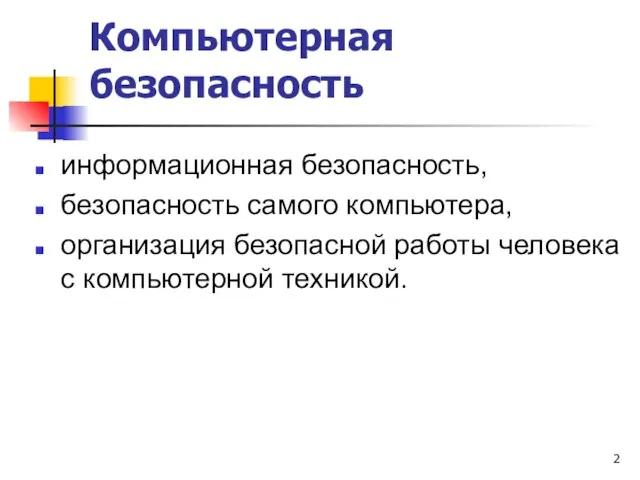

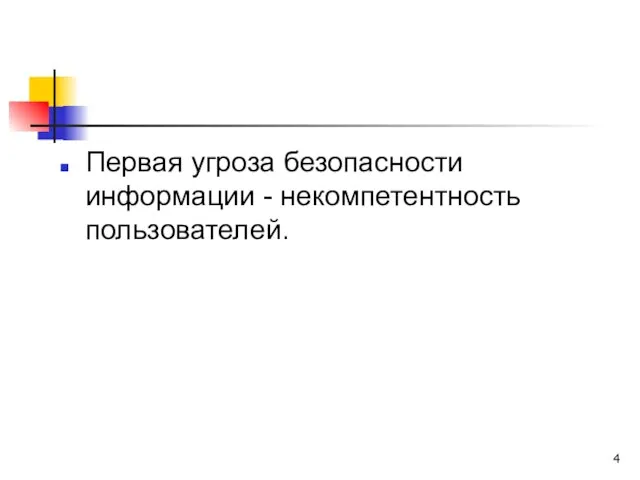


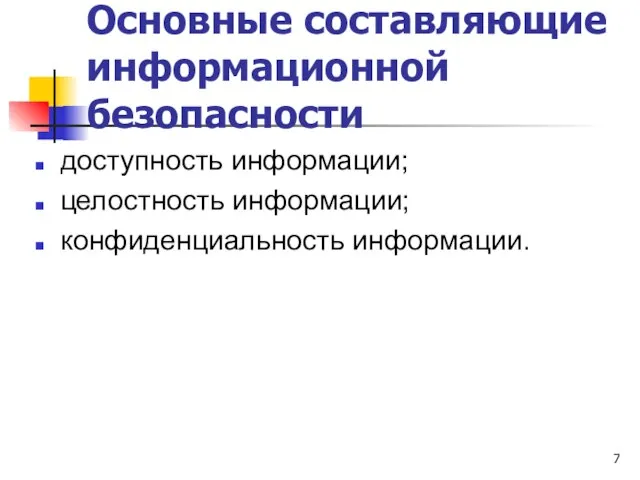

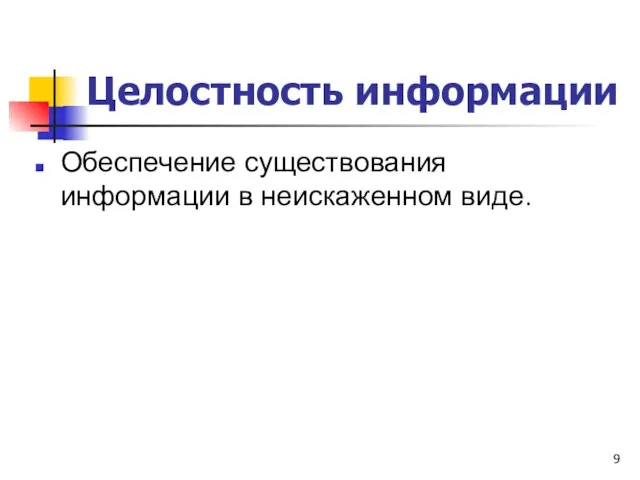
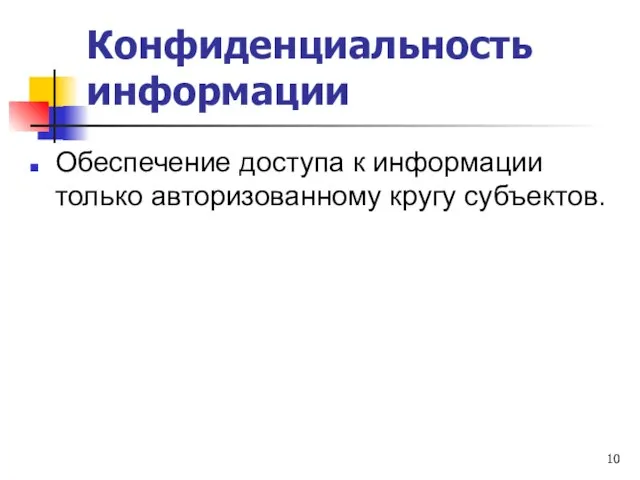



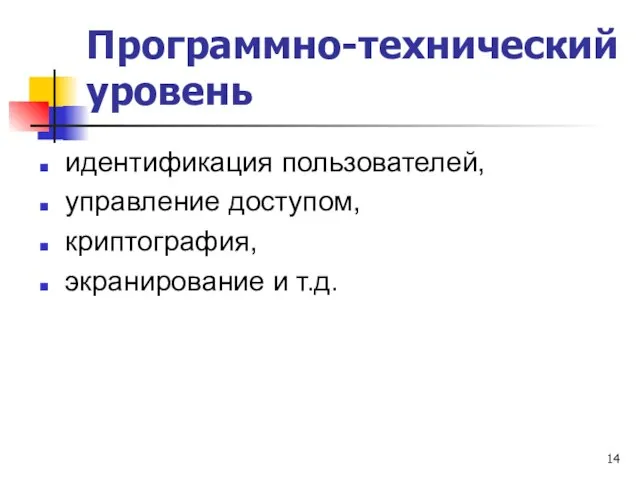




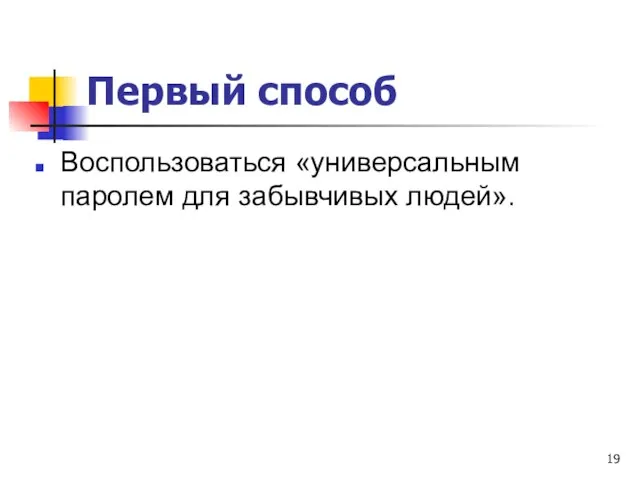








 Настройка безопасности сети с помощью IPSec Лаштанов И.Г.
Настройка безопасности сети с помощью IPSec Лаштанов И.Г.  Основні етапи підготовки заявок на отримання фінансування від міжнародних наукових фондів
Основні етапи підготовки заявок на отримання фінансування від міжнародних наукових фондів Виды тестирования
Виды тестирования Правовая охрана программ и данных
Правовая охрана программ и данных Апробация цифровой модели реализации программы Мы – твои друзья
Апробация цифровой модели реализации программы Мы – твои друзья Презентация "Проектирование БД" - скачать презентации по Информатике
Презентация "Проектирование БД" - скачать презентации по Информатике Программирование микроконтроллеров
Программирование микроконтроллеров О поиске информации в российской научной электронной библиотеке eLIBRARY.ru и поисковой платформе Web of Science
О поиске информации в российской научной электронной библиотеке eLIBRARY.ru и поисковой платформе Web of Science Java. Swing введение
Java. Swing введение Охрана труда и техника безопасности Инструкция ИОТ-014-2004
Охрана труда и техника безопасности Инструкция ИОТ-014-2004  Сбалансированные поисковые деревья АВЛ-дерево
Сбалансированные поисковые деревья АВЛ-дерево Программное обеспечение. Устройство компьютера
Программное обеспечение. Устройство компьютера Distributed systems.Computing
Distributed systems.Computing Аттестационная работа. Формирование ИКТ-компетентности младших школьников через технологий дистанционного и смешанного обучения
Аттестационная работа. Формирование ИКТ-компетентности младших школьников через технологий дистанционного и смешанного обучения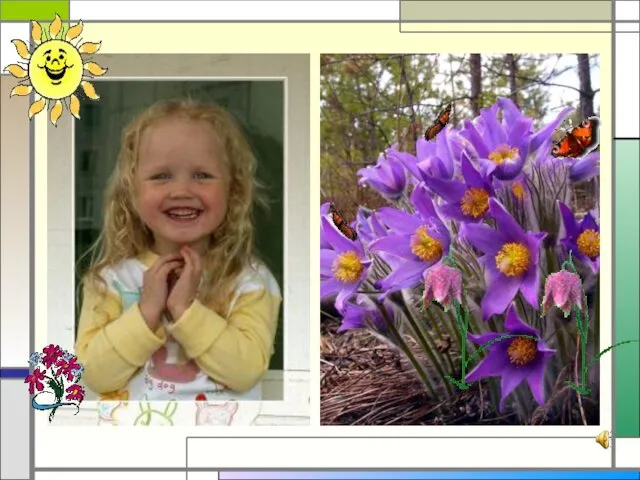 Алгоритмы и исполнители
Алгоритмы и исполнители Проверочная работа 5 класс Информация. Информатика. Компьютер
Проверочная работа 5 класс Информация. Информатика. Компьютер  «Системы счисления». Урок-дидактическая игра в 8 классе
«Системы счисления». Урок-дидактическая игра в 8 классе Циклические алгоритмы. Цикл с постусловием. Инструкции управления циклом
Циклические алгоритмы. Цикл с постусловием. Инструкции управления циклом Создание бесплатного переносимого приложения, работающего с локальной базой данных в среде разработки Visual Studio
Создание бесплатного переносимого приложения, работающего с локальной базой данных в среде разработки Visual Studio Способы записи алгоритмов основы алгоритмизации
Способы записи алгоритмов основы алгоритмизации Тортики AR - сладкая реальность
Тортики AR - сладкая реальность Стоимость продукции. Вариант 5
Стоимость продукции. Вариант 5 Моделирование ситуации «Обои и комната» в среде табличного процессора
Моделирование ситуации «Обои и комната» в среде табличного процессора Примеры простых программ на Си
Примеры простых программ на Си Новые возможности редакции 1.2 УПП для Украины
Новые возможности редакции 1.2 УПП для Украины Компьютерные словари и системы машинного перевода текстов
Компьютерные словари и системы машинного перевода текстов Информационные процессы
Информационные процессы  ИТ-услуги
ИТ-услуги